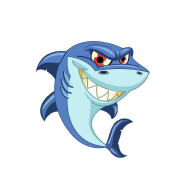word怎样一次性改变全部标题或正文格式
2025-09-06
来源:bjmtth
编辑:佚名
在处理word文档时,经常会遇到需要统一修改或正文格式的情况。掌握一次性改变全部或正文格式的方法,能大大提高文档编辑效率。下面就来详细介绍一下。
改变全部格式
1. 样式选择:首先,将光标定位到文档中的任意一个处。然后在“开始”选项卡中,找到“样式”组。这里列出了各种预设的样式,如“1”“2”等。
2. 修改样式:点击你想要修改的样式的下拉箭头,选择“修改”。在弹出的“修改样式”对话框中,可以对字体、字号、颜色、段落格式等进行统一设置。比如,将字体设为“宋体”,字号调整为“二号”,颜色改为“蓝色”等。设置完成后,点击“确定”。
3. 应用到所有此时,文档中所有使用该样式的格式都已自动更新。若还有其他样式需要修改,重复上述步骤即可。
改变全部正文格式
1. 定位正文:把光标移到文档正文的任意位置。
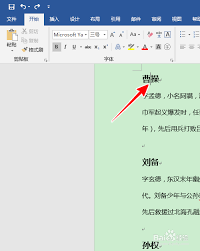
2. 选择正文样式:同样在“开始”选项卡的“样式”组中,找到“正文”样式。
3. 修改正文样式:点击“正文”样式的下拉箭头,选择“修改”。在对话框中对正文的格式进行调整,例如字体设为“黑体”,字号为“小四”,行距设置为“1.5倍行距”等。设置好后点击“确定”,整个文档的正文格式就统一改变了。
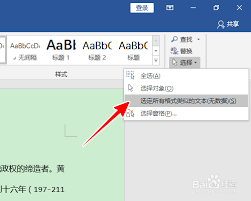
使用格式刷
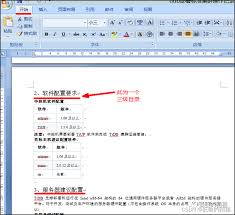
如果你只需要将部分或正文的格式复制到其他部分,格式刷是个很实用的工具。选中已经设置好格式的或正文内容,然后点击“开始”选项卡中的“格式刷”按钮。此时鼠标指针会变成一个带有刷子的图标,用它去选中你想要应用相同格式的其他或正文,格式就会快速复制过去。如果要复制多次格式,双击“格式刷”按钮即可。
通过以上方法,就能轻松实现word文档中全部或正文格式的一次性改变,让你的文档排版更加高效、规范。无论是日常办公还是撰写论文等,都能节省不少时间和精力。赶紧试试吧!
相关文章
相关下载
小编推荐
更多++